二:手机上下载远程桌面应用,并且安装使用。
1. 首先下载安装名为”Remote Desktops“手机远程桌面软件,安装后打开,然后点击左下角的+号,进行添加账户,如下图所示,该软件大家可以百度或者在应用市场搜素一下可以找到。
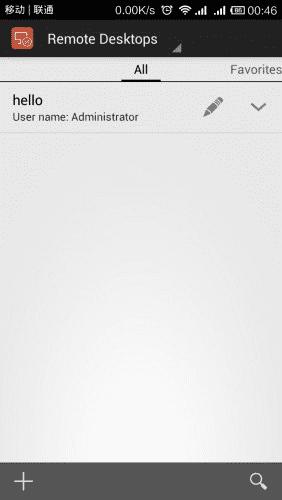
Remote Desktops远程桌面应用界面
2. 【1】第一行connection name(连接名称)自己可以随意填写。
【2】第二行PC name写自己电脑的ip地址!
【3】第三行先不用填写一会下面在填。
【4】第四行user name填Administrator。
【5】第5行password(密码)填入自己电脑上的密码。 ok下面的就不用填了,如下图所示。
【2】第二行PC name写自己电脑的ip地址!
【3】第三行先不用填写一会下面在填。
【4】第四行user name填Administrator。
【5】第5行password(密码)填入自己电脑上的密码。 ok下面的就不用填了,如下图所示。
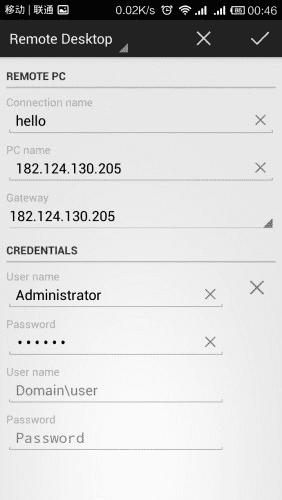
填写远程控制电脑的登录信息
3.下面对上一步中的第第3行进行设置。
【1】点击Geteway(网关),然后选择最下面的Add Geteway(添加网关)。
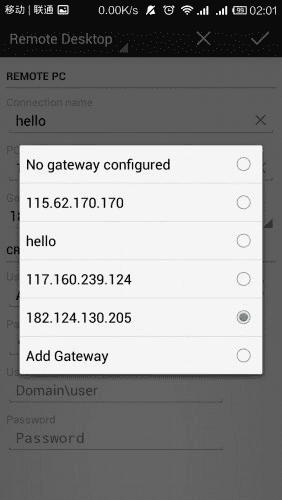
添加网关
【2】添加网关,第一行网关名直接填写电脑IP,第二行也填写电脑IP。第三行user name填Administrator,第四行password(密码)填入自己电脑上的密码。ok点击右上角对号保存。
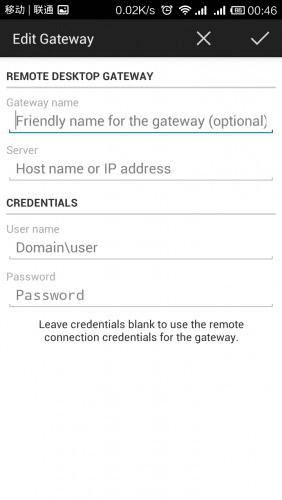
手机远程控制电脑登录
4.ok手机端设置完成,点击右上角的对号保存。
三:来吧让我们连接看下效果吧。
1.在手机上点击我们之前保存好的连接名称(hello).
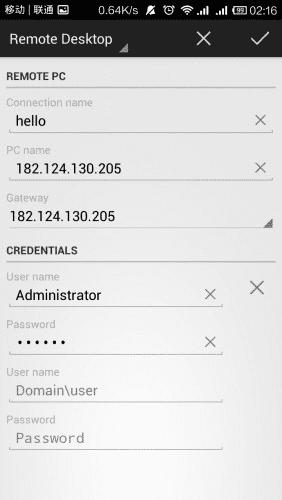
手机远程连接电脑
2.OK,成功控制电脑,红米手机真的成了电脑哦!此时电脑桌面会锁住,提示已有远程控制桌面,之后我们就可以通过手机操作电脑了,可以在手机上进行电脑行管操作了,并且还有虚拟键盘,方便我们文字输入,如下图所示:

手机怎么控制电脑 手机远程控制电脑方法
之后就可以和正常电脑上网一样了,是不是很碉堡啊!冬天躺在床上用电脑看电影,我们可以躲在被子里边用手机操作玩电脑,并且可以通过手机关闭电脑也就跟在电脑上操作一样,是不是很实用呢。
本文地址:http://www.45fan.com/sjjc/6828.html
